Como Criar uma História no Facebook

As histórias do Facebook podem ser muito divertidas de fazer. Aqui está como você pode criar uma história em seu dispositivo Android e computador.

Você sempre pode bloquear seu smartphone Android com um bloqueio de tela e proteger seus aplicativos de olhares indiscretos. Mas há momentos em que você fornece seu telefone para a central de atendimento, seus filhos ou seus amigos para uma coisa ou outra e deseja que alguns dos aplicativos sejam bloqueados em vez de todo o telefone. Agora isso é possível usando o App Lock da Systweak - com impressão digital, padrão e senha.
Bloquear aplicativos no Android: Bloqueio de aplicativos - com impressão digital, padrão e senha
O App Lock - Com Impressão Digital, Padrão e Senha é um aplicativo que ajuda o usuário a escolher quais aplicativos desejam travar em seu smartphone. Dessa forma, mesmo se você entregar seu telefone desbloqueado para alguém, essa pessoa não poderá acessar seus aplicativos bloqueados . Isso é útil para bloquear a galeria e aplicativos de mídia social como Facebook, WhatsApp, etc. Existem outras maneiras de este aplicativo ser útil, e isso é destacado pelos recursos listados abaixo.
Bloqueio de aplicativo - com impressão digital, padrão e senha: recursos
Fácil de usar
Ao considerar a instalação de qualquer aplicativo, um dos recursos mais importantes é a facilidade de uso. Os aplicativos ganham popularidade quando têm uma interface simples e são fáceis de usar. Bloqueio de aplicativo - com impressão digital, padrão e senha requer alguns toques que são autoexplicativos e podem ser usados por qualquer pessoa.
Aplicativo de peso leve
O segundo recurso mais importante a se considerar ao selecionar um aplicativo depois de sua facilidade de uso é a quantidade de recursos que ele consumiria. App Lock - com impressão digital, padrão e senha é um aplicativo leve que consome recursos mínimos, principalmente bateria, e não prejudica o desempenho do telefone.
Muitos modos de bloqueio
Bloqueio de aplicativo - com impressão digital, padrão e senha permite que os usuários desbloqueiem seus aplicativos usando a senha de 4 dígitos, usando o bloqueio de padrão ou a impressão digital em seu dispositivo Android. Esses recursos de desbloqueio tornam um processo fácil e rápido para desbloquear os aplicativos e salva a partir de apenas uma opção de bloqueio.
Recuperação de Pin
Se você esqueceu o PIN de 4 dígitos ou o padrão, este aplicativo pode enviar um e-mail de recuperação rapidamente.
Observação: certifique-se de configurar um e-mail de recuperação no aplicativo, que pode ser encontrado na barra de menus.
Leia também: 15 melhores bloqueios de aplicativos para Android
Bloqueio de aplicativo - com impressão digital, padrão e senha: especificações

Desenvolvedor |
|
|
País |
Índia |
|
Android |
4.1 e superior |
|
Instalações |
10000+ |
|
Tamanho |
25 MB |
| Custo |
Sem custos |
| Versão |
4.0.5.39 |
Bloqueio de aplicativo - com impressão digital, padrão e senha: como usar?
Bloqueio de aplicativo - com impressão digital, padrão e senha é muito conveniente e rápido de usar. Para bloquear alguns de seus aplicativos, siga estas etapas simples:
Etapa 1: Baixe e instale o App Lock - com impressão digital, padrão e senha da Google Play Store.
Etapa 2: Depois de instalar o aplicativo, abra-o e ele solicitará que você defina um pino de quatro dígitos, que é o método principal de bloquear os aplicativos.
Ou vá para o bloqueio de padrão.
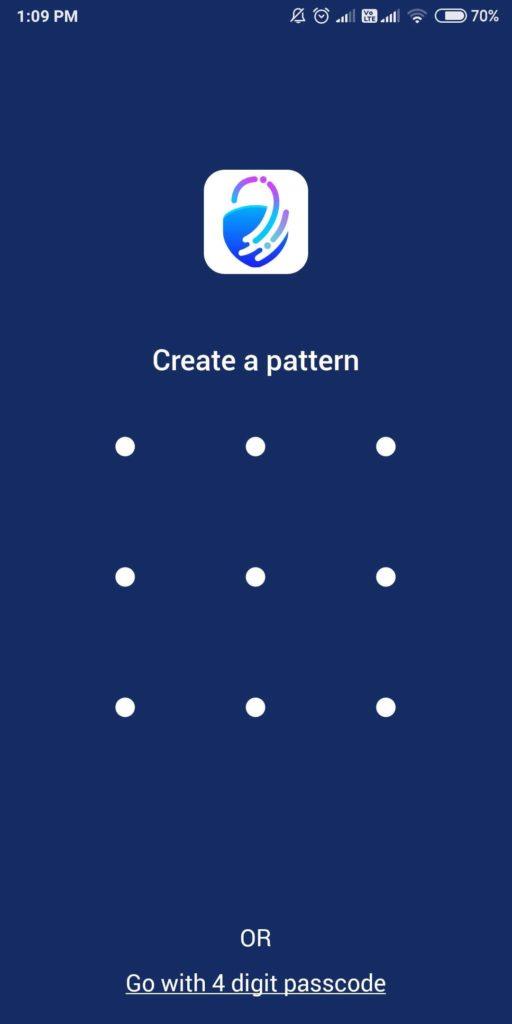
O que você escolher, confirme inserindo-o novamente.
Nota : Você pode alterar o método de bloqueio posteriormente nas configurações do aplicativo.
Etapa 3: Uma mensagem rápida solicitará que você configure um endereço de e-mail de recuperação caso esqueça seu código ou padrão de bloqueio. Depois de inserir o endereço de e-mail, você está seguro de ficar fora dos aplicativos.
Além disso, não se esqueça de conceder as permissões de sistema necessárias ao aplicativo.
Passo 4 : Em seguida, uma lista de todos os aplicativos instalados em seu smartphone será exibida na tela do celular. Toque no botão de bloqueio ao lado do aplicativo que deseja bloquear.

Etapa 5: Uma mensagem pop-up solicitará que você conceda permissão ao aplicativo para acesso de uso, toque em Permitir. Agora ele irá redirecioná-lo para a página de configurações de acesso de uso, alterne o switch para AppLock aqui.

Outra mensagem pop-up solicitará permissão para permitir o desenho sobre outros aplicativos, toque em Permitir. Na página de configurações de Exibir sobre outros aplicativos, ative o botão de alternância.

Etapa 6 : O aplicativo será bloqueado e você pode vê-los listados na seção de aplicativos bloqueados na tela inicial. Para acessar os aplicativos bloqueados, você terá que usar a senha / padrão ou impressão digital.

Nota: Se você deseja usar a impressão digital para desbloquear aplicativos, certifique-se de ter definido um bloqueio de impressão digital em seu dispositivo. Ele pode ser usado alternativamente para desbloquear os aplicativos bloqueados em seu telefone.
Etapa 7 : Para desbloquear qualquer aplicativo, inicie o aplicativo e toque no ícone de cadeado ao lado do aplicativo.

Nota: Haverá um ícone de cadeado aberto quando o aplicativo não está bloqueado, e um ícone de cadeado fechado diferente quando o aplicativo é bloqueado por App Lock - com impressão digital, padrão e senha.
Leia também: 8 melhores aplicativos gratuitos de bloqueio de impressão digital para Android
Sua opinião sobre como proteger seus aplicativos no Android, bloqueando-os -
App Lock - Com Fingerprint, Pattern & Password é um software fantástico que pode bloquear aplicativos para você, um recurso que deveria estar disponível por padrão no sistema operacional Android . Até que o Google desenvolva esse recurso e implemente uma atualização, a única opção é usar um aplicativo como o App Lock - com impressão digital, padrão e senha gratuitamente e bloquear o banco, a mídia social e outros aplicativos importantes.
Leitura sugerida:
Como bloquear o Facebook Messenger
As histórias do Facebook podem ser muito divertidas de fazer. Aqui está como você pode criar uma história em seu dispositivo Android e computador.
Aprenda como desativar vídeos que começam a tocar automaticamente no Google Chrome e Mozilla Firefox com este tutorial.
Resolva o problema onde o Samsung Galaxy Tab A está preso em uma tela preta e não liga.
Leia agora para aprender como excluir músicas e vídeos de dispositivos Amazon Fire e Fire HD para liberar espaço, desordem ou aumentar o desempenho.
Deseja adicionar ou remover contas de email no seu tablet Fire? Nosso guia abrangente irá guiá-lo pelo processo passo a passo, tornando rápido e fácil gerenciar suas contas de email em seu dispositivo favorito. Não perca este tutorial obrigatório!
Um tutorial mostrando duas soluções sobre como impedir permanentemente aplicativos de iniciar na inicialização do seu dispositivo Android.
Este tutorial mostra como reencaminhar uma mensagem de texto de um dispositivo Android usando o aplicativo Google Messaging.
Como habilitar ou desabilitar os recursos de verificação ortográfica no sistema operacional Android.
Está se perguntando se pode usar aquele carregador de outro dispositivo com seu telefone ou tablet? Esta postagem informativa traz algumas respostas para você.
Quando a Samsung apresentou sua nova linha de tablets topo de linha, havia muito o que comemorar. Os Galaxy Tab S9 e S9+ trazem atualizações esperadas, e a Samsung também introduziu o Galaxy Tab S9 Ultra. Todos esses dispositivos oferecem algo diferente, incluindo tamanhos de bateria variados. Certifique-se de ter os melhores carregadores para o Galaxy Tab S9.







